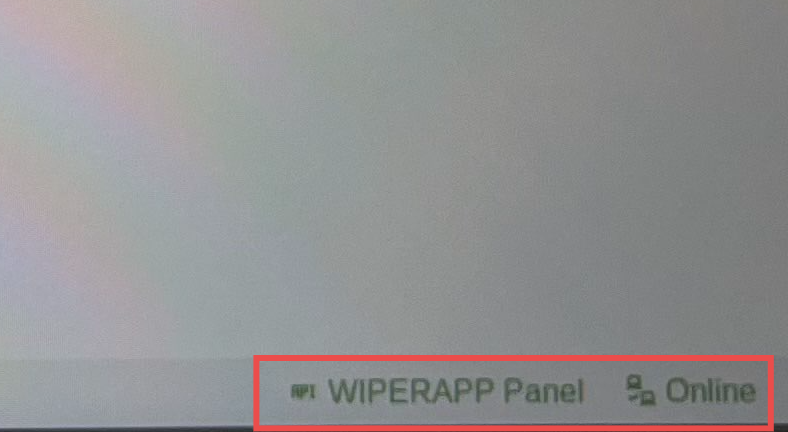¶ Dodawanie tokena do pendrive'a
Po pomyślnym utworzeniu tokena następnym krokiem jest dodanie go do dysku flash WIPERAPP. Token służy jako klucz do uwierzytelniania poświadczeń i ładowania wymaganych konfiguracji w celu bezpiecznej sanityzacji danych.
Bez tokena WIPERAPP nie może kontynuować procesu usuwania danych. Niniejsza dokumentacja zawiera jasne instrukcje krok po kroku, aby zapewnić płynne i skuteczne dodanie tokena do dysku flash WIPERAPP.
Zaczynamy 🚀
¶ Pendrive (preferowane)
Ta metoda wymaga ręcznego umieszczenia pliku tokena na dysku flash WIPERAPP.
Krok 1: Podłącz dysk flash zawierający WIPERAPP ISO do lokalnego systemu. Po podłączeniu pendrive powinien wyświetlić partycję WIPERAPP.
UWAGA: Aby utworzyć tę partycję, należy uruchomić WIPERAPP ISO po raz pierwszy. Po flashowaniu WIPERAPP ISO na USB, partycja WIPERAPP nie zostanie jeszcze utworzona. Podłącz dysk flash do dowolnego komputera (nawet takiego, którego nie chcesz czyścić) i uruchom aplikację. Gdy pojawi się ekran WIPERAPP, partycja zostanie utworzona automatycznie. Szczegółowe informacje można znaleźć w dokumentacji Start WIPERAPP ISO.
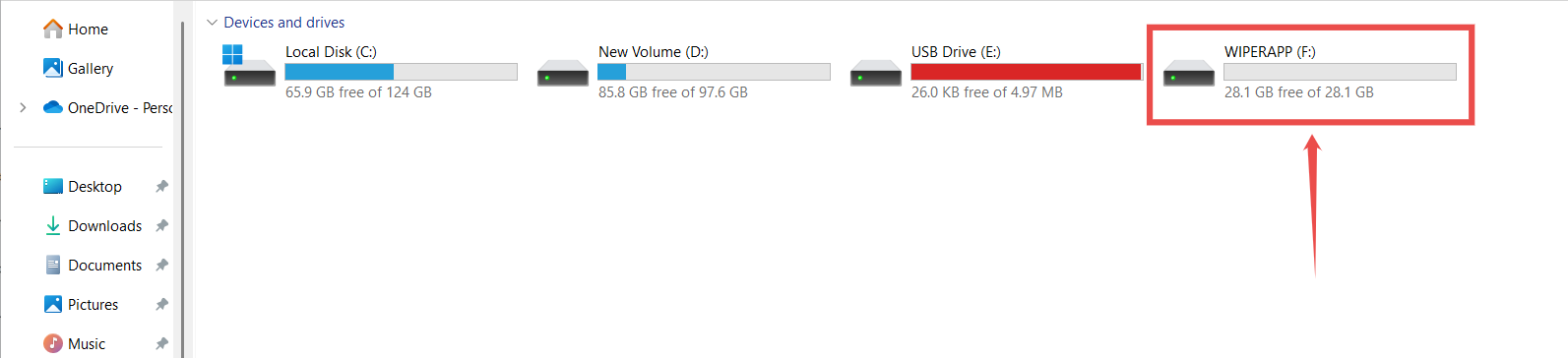
Jeśli system nie może wykryć utworzonej partycji po pierwszym uruchomieniu, zapoznaj się z dokumentacją Niewidoczna partycja WIPERAPP, aby znaleźć rozwiązanie.
Krok 2: Przejdź do katalogu, w którym bezpiecznie zapisałeś plik key.wiperapp. Teraz skopiuj ten plik.
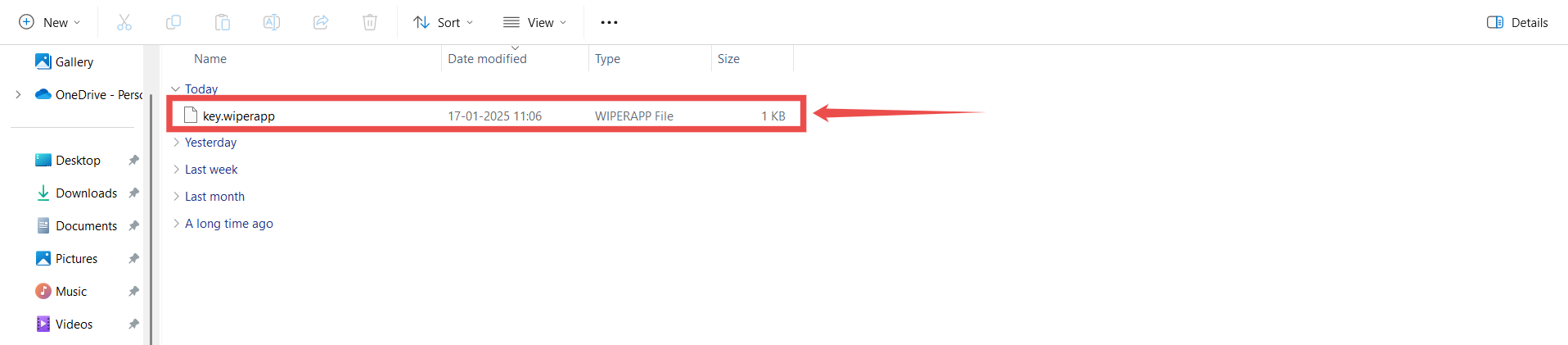
Krok 3: Po skopiowaniu pliku key.wiperapp, przejdź z powrotem do partycji WIPERAPP, jak pokazano w poniższym fragmencie i otwórz go.
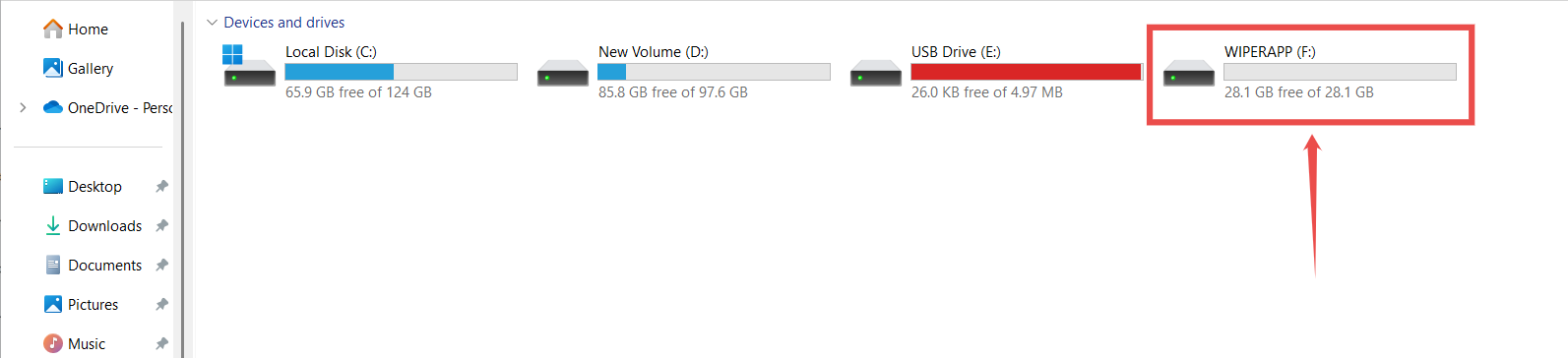
Krok 4: Otwórz folder wiperapp na tym dysku partycji.
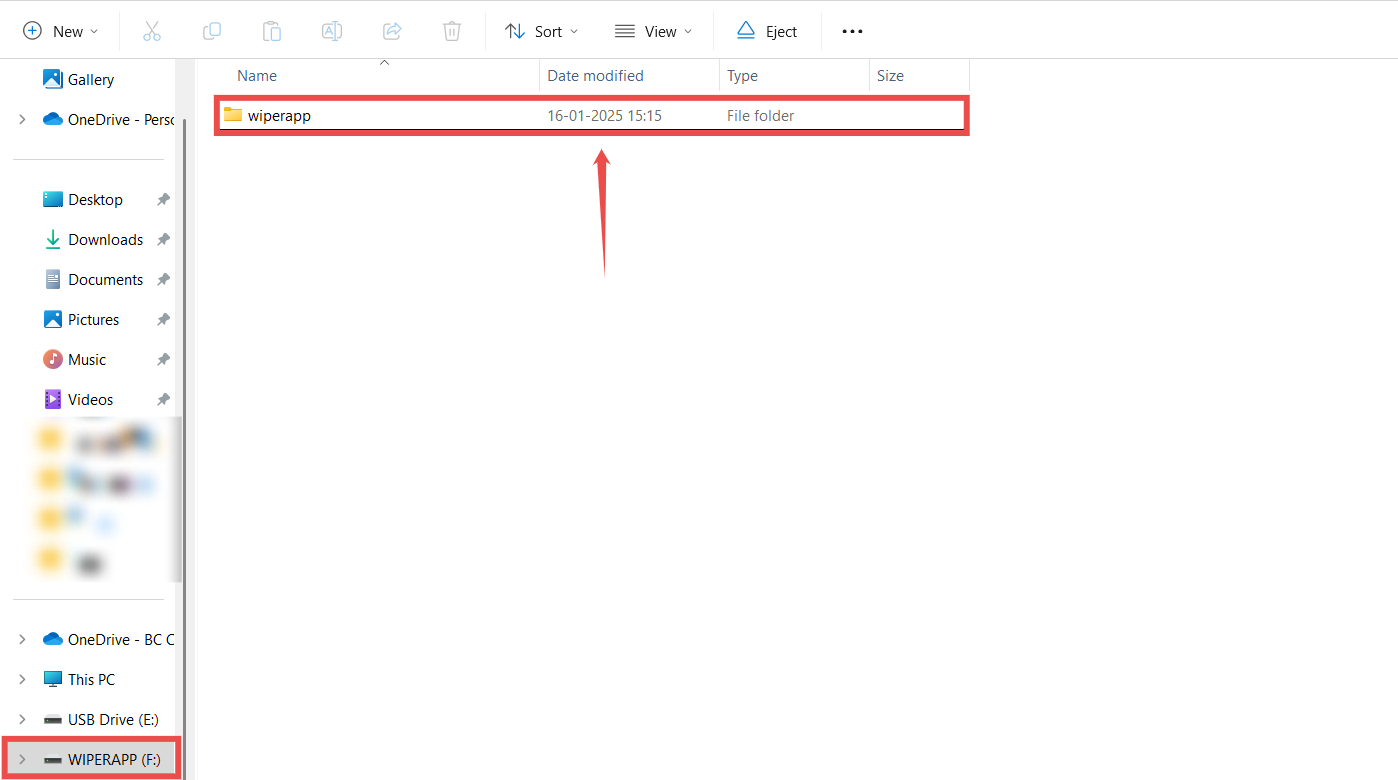
Krok 5: Wklej plik key.wiperapp (wcześniej skopiowany) do folderu wiperapp. Następnie bezpiecznie wysuń dysk flash z systemu lokalnego.
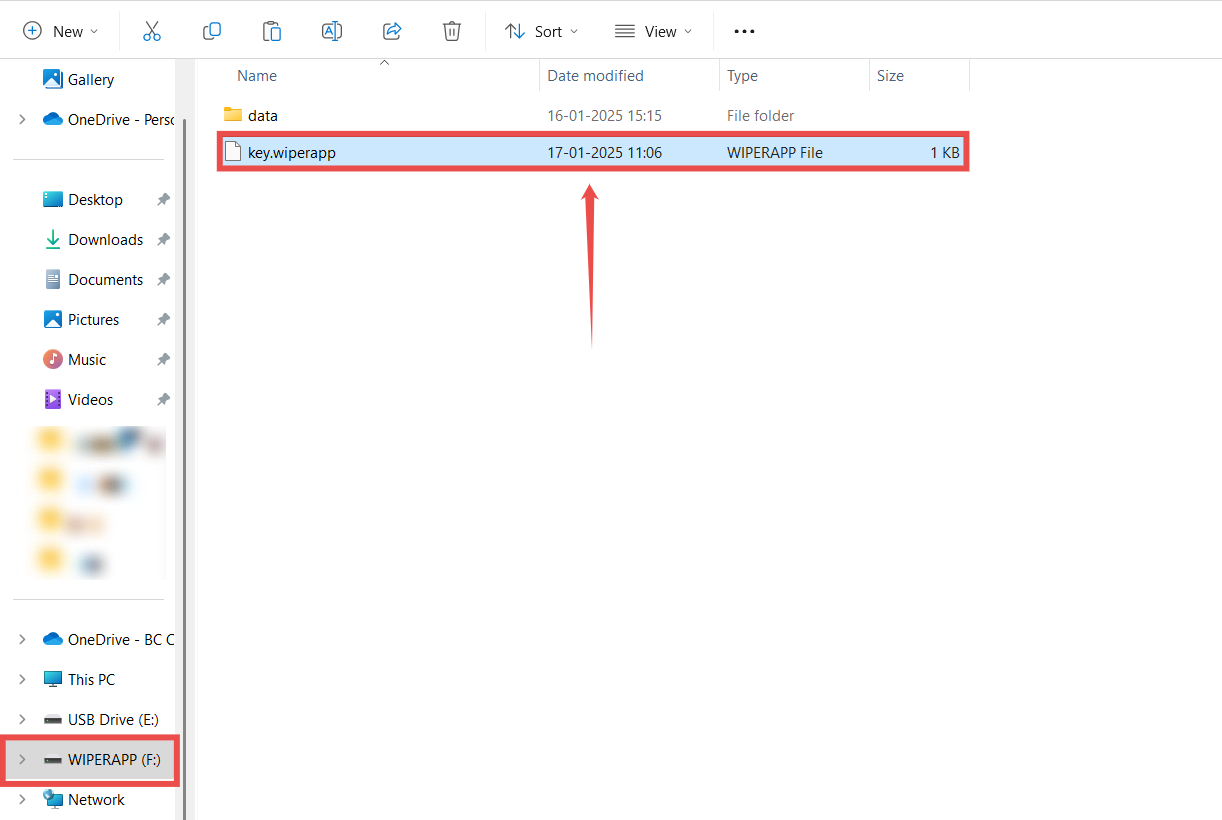
Krok 6: Włóż dysk flash WIPERAPP do systemu komputerowego, w którym chcesz wyczyścić dyski, a następnie uruchom aplikację WIPERAPP. Po pomyślnym załadowaniu aplikacji WIPERAPP poczekaj, aż status połączenia internetowego zmieni się z Offline na Online. Proces ten trwa zazwyczaj kilka sekund.
UWAGA: Po uruchomieniu systemu kolor panelu WIPERAPP natychmiast zmieni się na zielony, wskazując, że token został pomyślnie dodany.
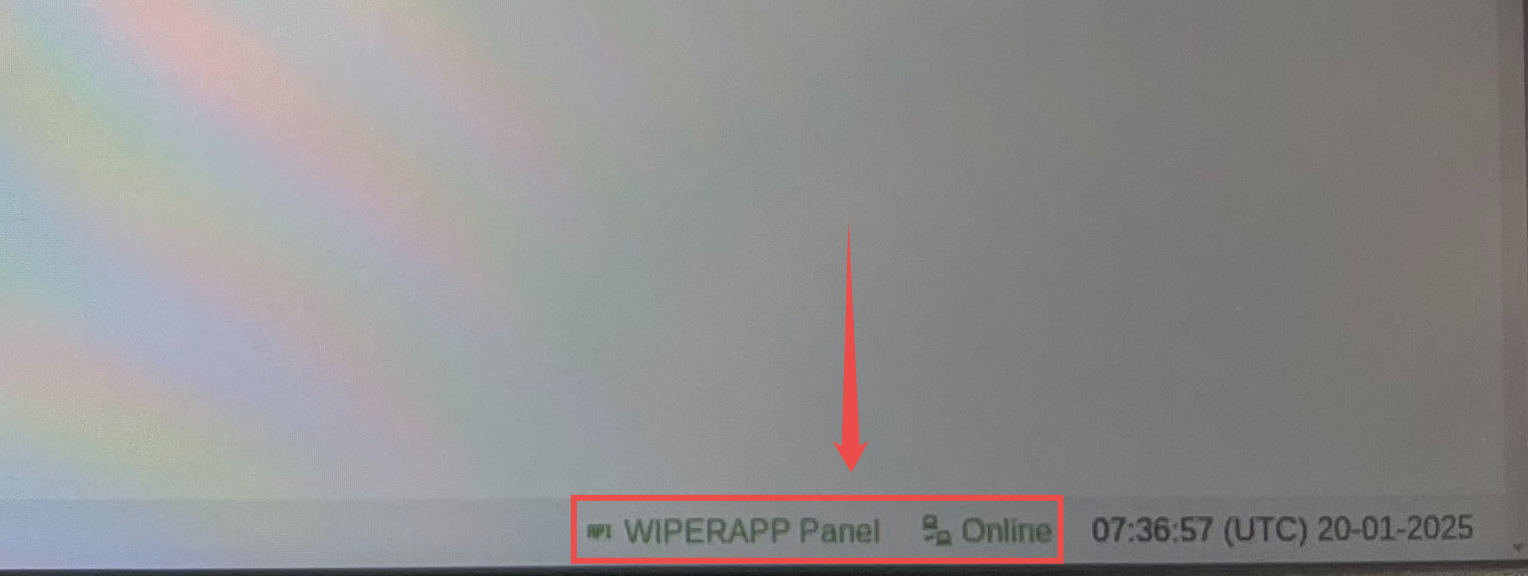
OSTRZEŻENIE: Jeśli po uruchomieniu interfejsu WIPERAPP ISO stan połączenia internetowego pozostaje w trybie offline, może to być spowodowane brakiem połączenia z Internetem za pośrednictwem połączenia przewodowego. WIPERAPP działa na połączeniach przewodowych, ponieważ Wi-Fi zazwyczaj nie jest obsługiwane w środowisku ISO.
Upewnij się, że system jest podłączony za pomocą kabla Ethernet lub tetheringu USB za pośrednictwem telefonu komórkowego. Stabilne połączenie przewodowe jest niezbędne do zmiany stanu z offline na online i zapewnienia płynnego działania.
Po pomyślnym dodaniu tokena do dysku flash WIPERAPP, przed rozpoczęciem czyszczenia należy zrozumieć, jak działa interfejs klienta WIPERAPP. Więcej informacji można znaleźć w dokumentacji Panelu sterowania klienta.
¶ Kod QR i kamera
Ta metoda umożliwia przesłanie tokena bezpośrednio do WIPERAPP podczas uruchamiania poprzez zeskanowanie kodu QR. Po pomyślnym uruchomieniu interfejsu WIPERAPP
poczekaj, aż status połączenia internetowego zmieni się z Offline na Online. Po zmianie stanu na Online zostanie wyświetlony monit o włączenie kamery.
OSTRZEŻENIE: Jeśli po uruchomieniu interfejsu WIPERAPP ISO status połączenia internetowego pozostaje w trybie offline, może to być spowodowane brakiem połączenia przewodowego z Internetem. WIPERAPP działa na połączeniach przewodowych, ponieważ Wi-Fi zazwyczaj nie jest obsługiwane w środowisku ISO.
Upewnij się, że system jest podłączony za pomocą kabla Ethernet lub tetheringu USB za pośrednictwem telefonu komórkowego. Stabilne połączenie przewodowe jest niezbędne do zmiany stanu z offline na online i zapewnienia płynnego działania.
Krok 1: Kliknij przycisk ENABLE CAMERA, aby kontynuować.
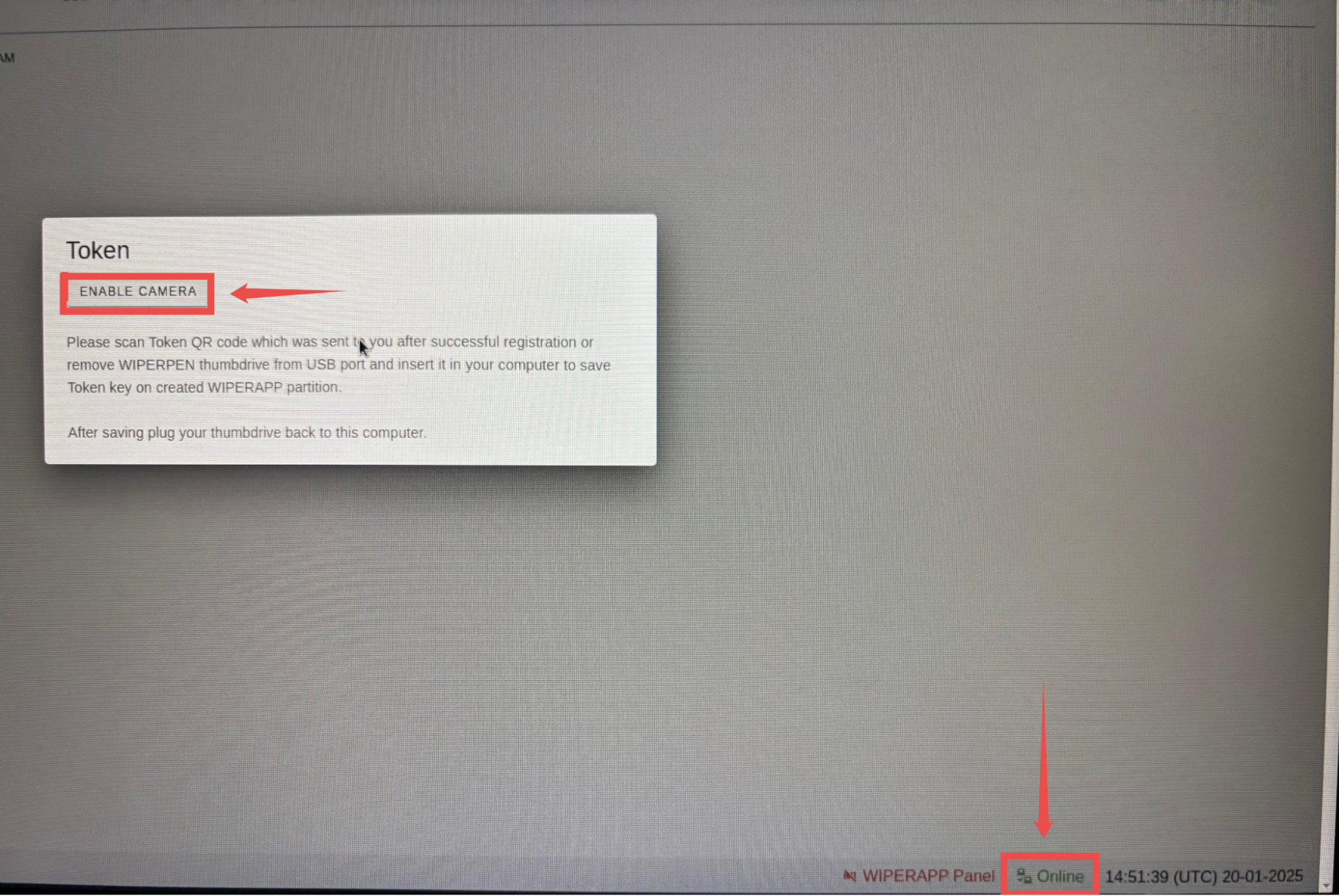
UWAGA: Monit kamery nie pojawi się, jeśli plik key.wiperapp jest zapisany na dysku flash WIPERAPP. W takiej sytuacji można kontynuować, korzystając z preferowanej metody pendrive'a.
Krok 2: Zeskanuj kod QR tokena otrzymany w wiadomości e-mail po pomyślnym utworzeniu tokena z urządzenia mobilnego.
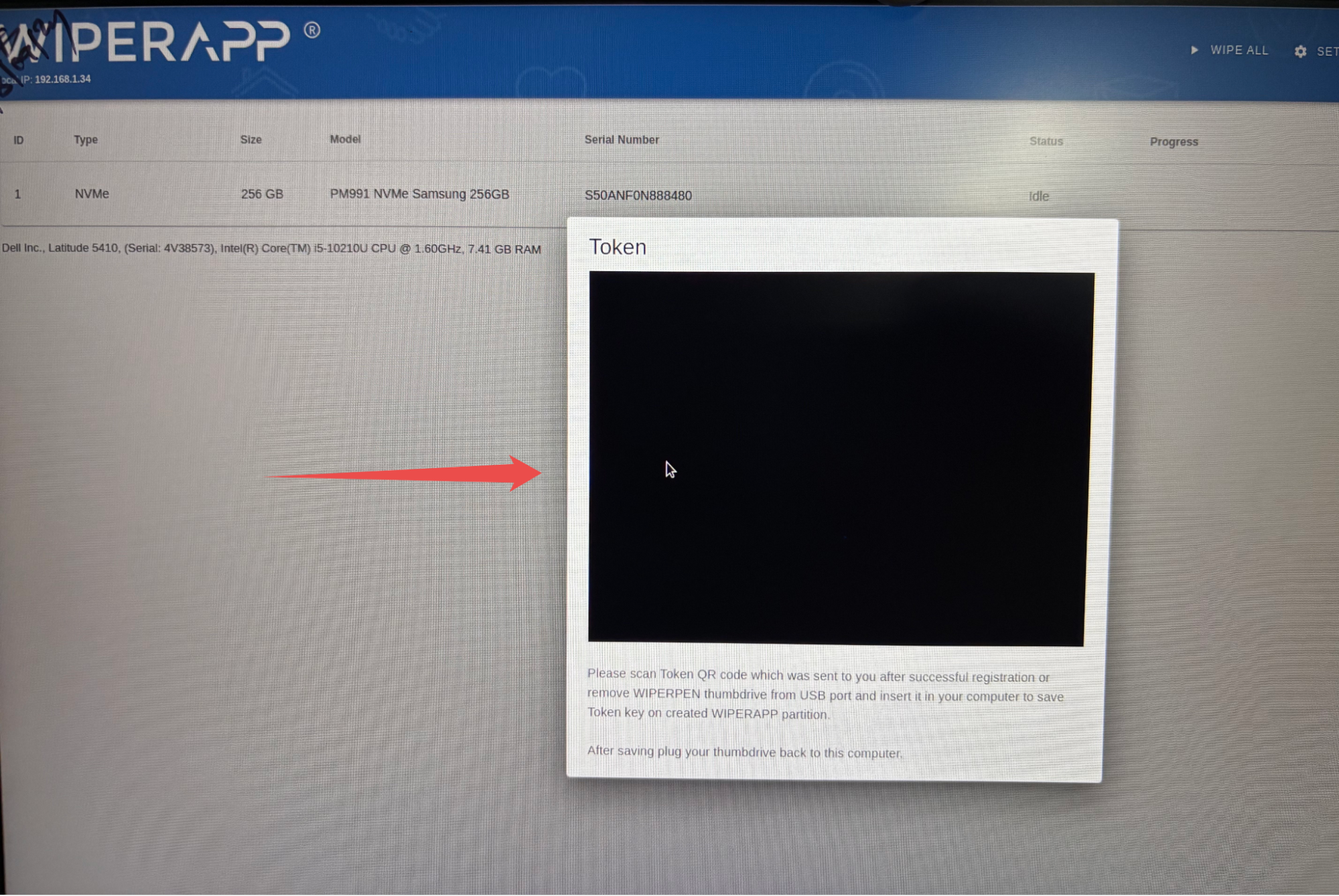
Po pomyślnym zeskanowaniu kodu QR tokena panel WIPERAPP zmieni kolor na zielony, wskazując, że token został pomyślnie dodany.
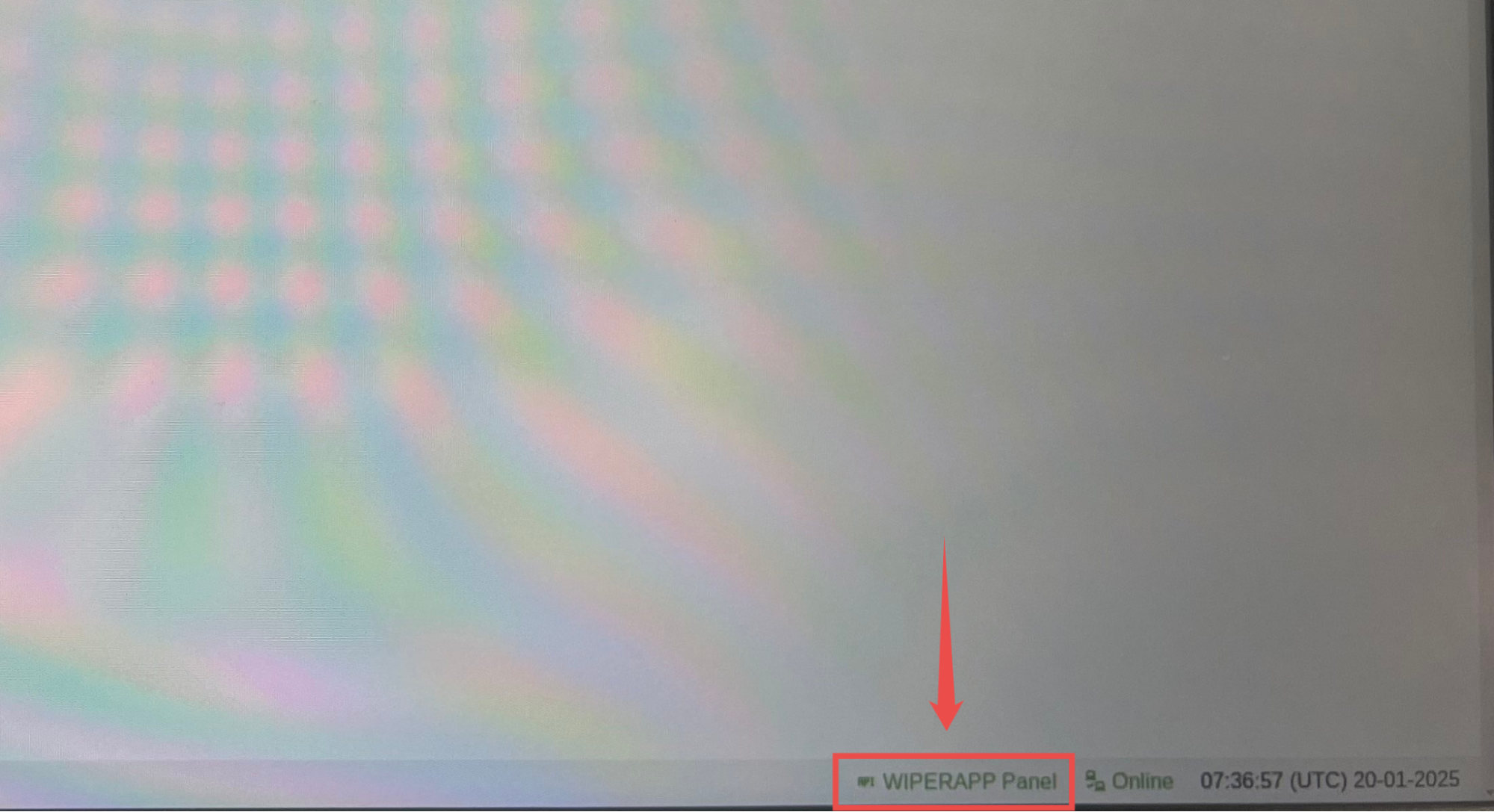
Po pomyślnym zeskanowaniu kodu QR tokena, przed rozpoczęciem czyszczenia należy zrozumieć, jak działa interfejs klienta WIPERAPP. Więcej informacji można znaleźć w dokumentacji Panelu sterowania klienta.
¶ Automatyczne rozpoznawanie tokena i aktualizacja stanu panelu
Po włożeniu pendrive'a do komputera, na którym ma zostać wymazany dysk, aplikacja WIPERAPP automatycznie wykryje token, jeśli jest już uruchomiona. Jeśli aplikacja początkowo wyświetla ikonę panelu WIPERAPP w kolorze czerwonym, powinna ona zmienić kolor na zielony po znalezieniu tokena. Nie ma potrzeby ręcznego resetowania aplikacji.
¶ Stan początkowy przed rozpoznaniem tokena
Ikona panelu WIPERAPP będzie wyświetlana w kolorze czerwonym, wskazując, że token nie został jeszcze rozpoznany.
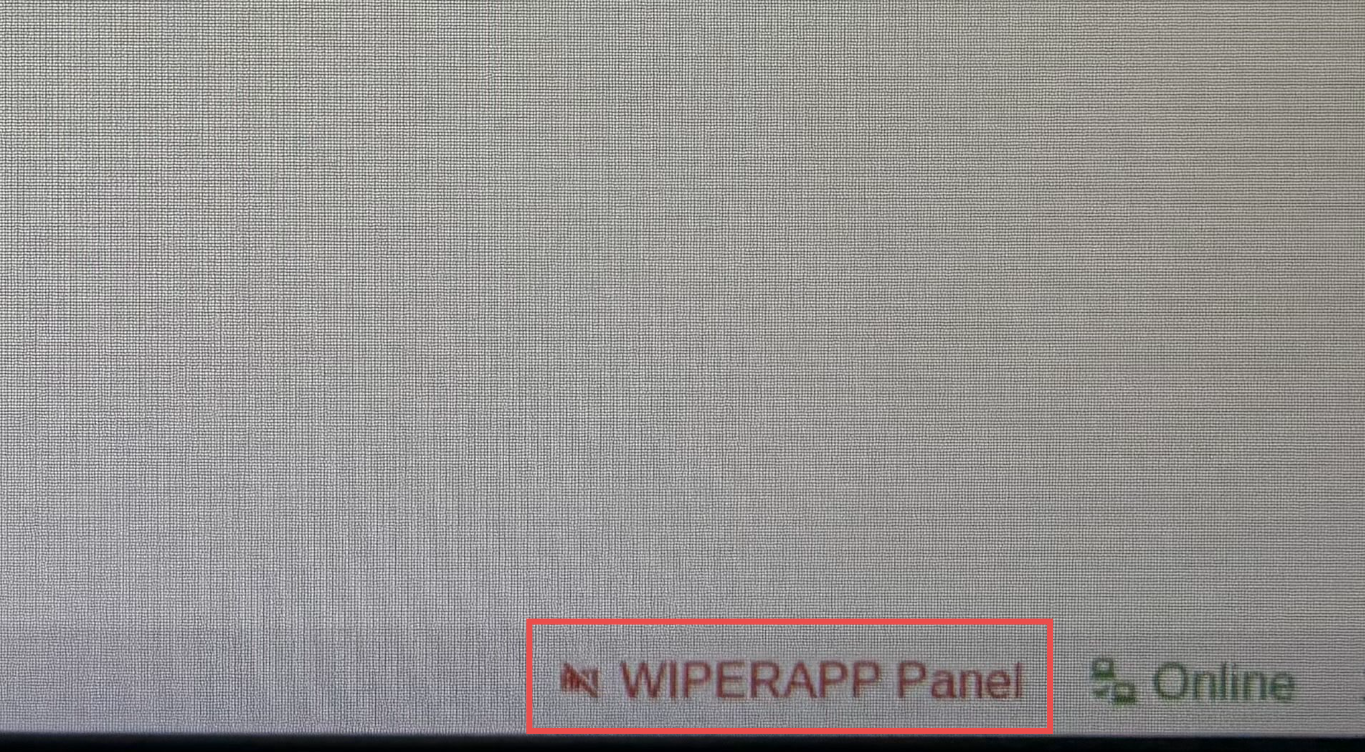
¶
Rozpoznawanie tokena
Gdy aplikacja wykryje token na dysku flash, kolor ikony panelu WIPERAPP automatycznie zmieni się na zielony. Ta aktualizacja potwierdza, że token został pomyślnie rozpoznany, a aplikacja jest teraz uwierzytelniona i gotowa do czyszczenia danych.
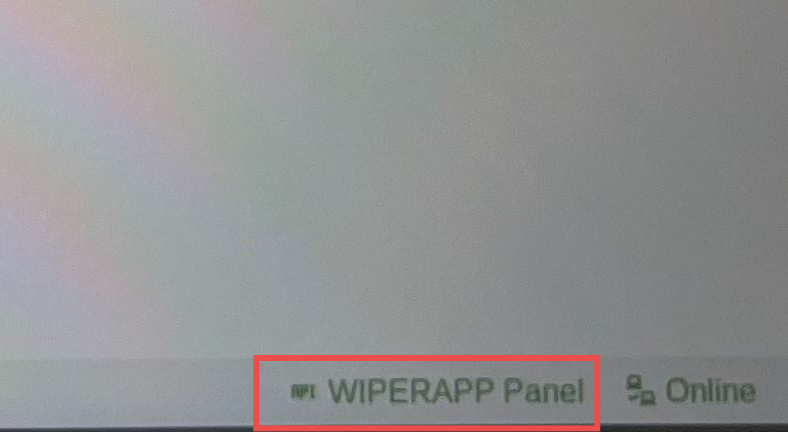
UWAGA: Dodatkowo, po ponownym uruchomieniu komputera, aplikacja uruchomi się z obiema ikonami wyświetlanymi na zielono, zapewniając, że wszystko jest skonfigurowane i gotowe do pracy.
¶ Weryfikacja ponownego uruchomienia
Po ponownym uruchomieniu komputera aplikacja WIPERAPP uruchomi się ponownie, a panel WIPERAPP i status połączenia internetowego będą wyświetlane na zielono, potwierdzając, że token pozostaje aktywny i gotowy do działania.